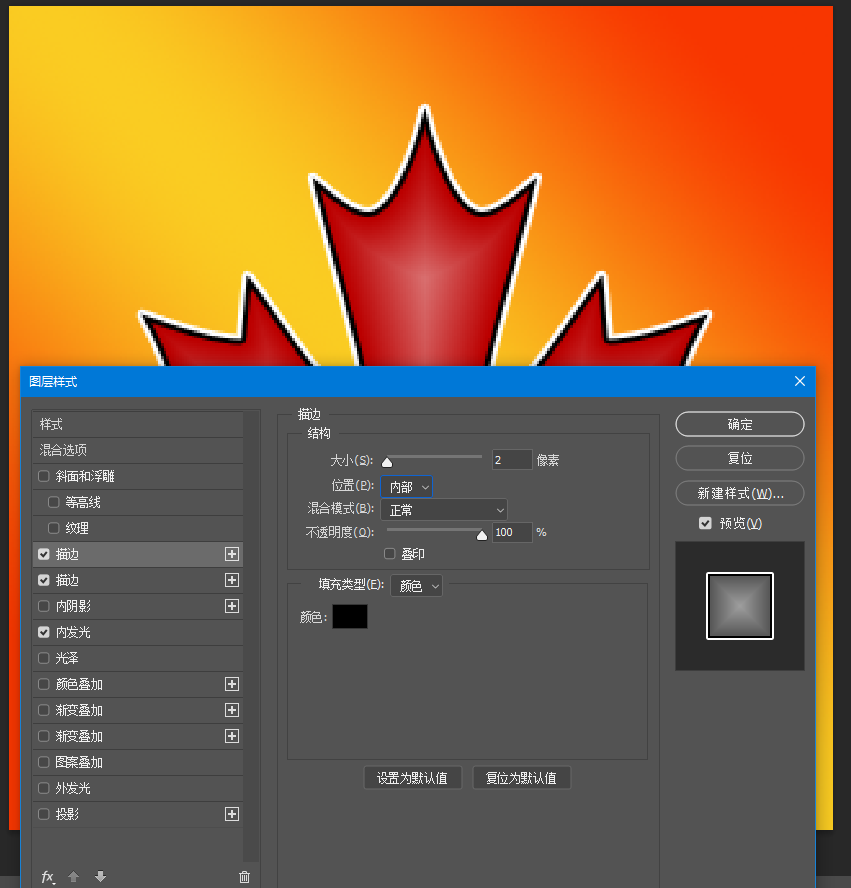昨天我们使用形状工具调整出了枫叶的形状,今天继续将枫叶添加效果。通过实例了解在PS中如何进行图层样式的设置。
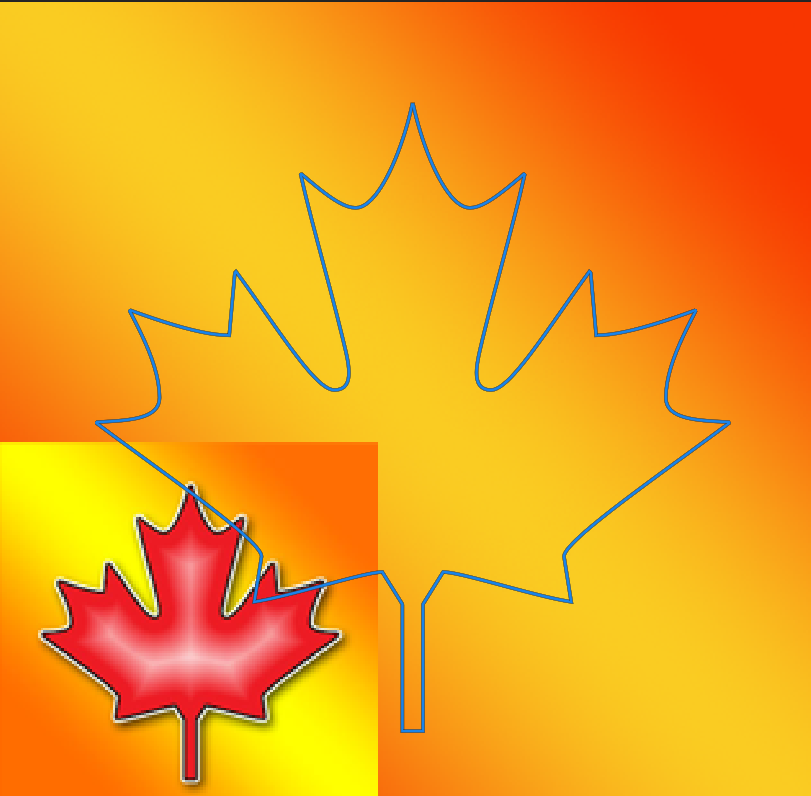
形状调整好之后,Ctrl+回车将路径转换为选区,在填充颜色之前不要忘记了要新建一个图层(可以点击图层下右侧的第二个按钮),新建图层之后填充红色,下面我们就对形状添加相应的效果。

首先我们来添加枫叶形状内的白色脉络效果,在图层面板上点击Fx按钮(图层样式)选择内发光命令。
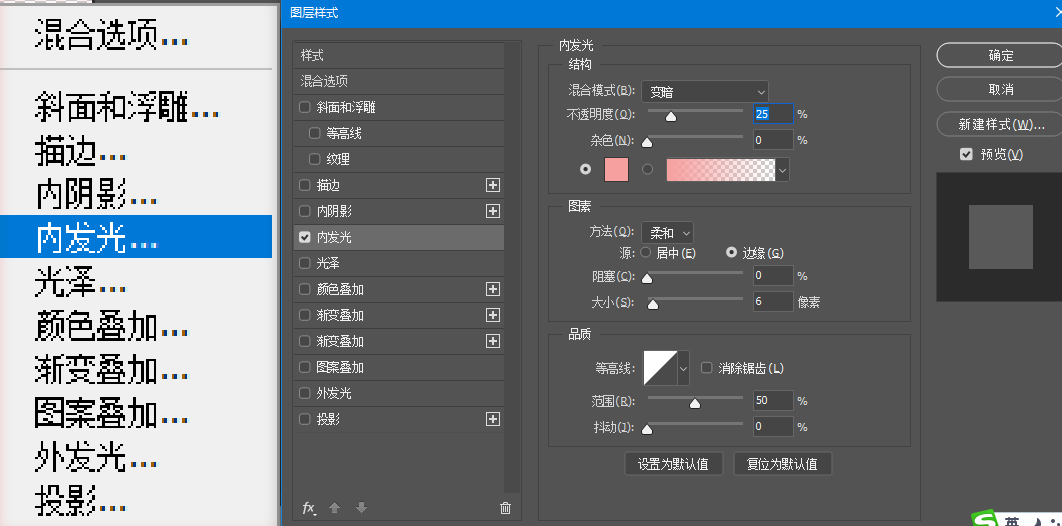
内发光的参数调整:混合模式更改为正常;不透明度大约在60%左右;发光颜色设置为白色;方法改为精确的,源改为居中,相应地调整大小和阻塞的值。

枫叶形状边缘效果的添加,在图层样式中选择描边,将大小调大一些,位置选择外部,颜色调整为白色。
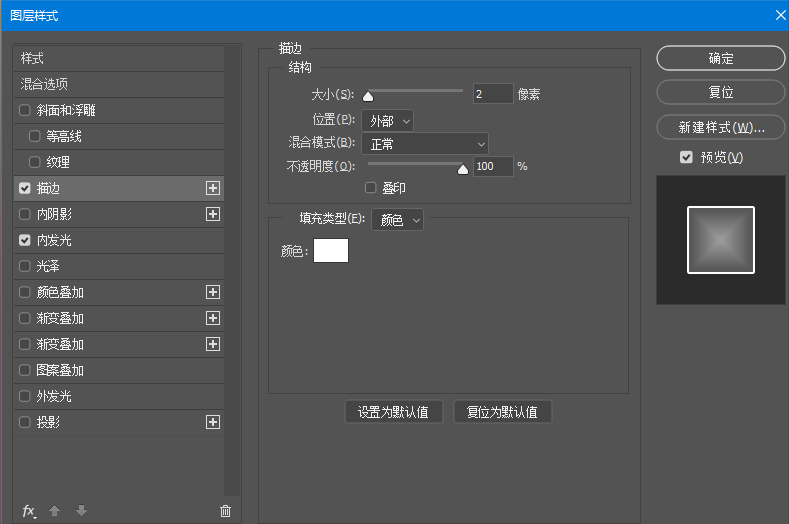
在图层样式面板中,点击描边右侧的加号,再添加一个描边样式,位置选择内部,将颜色更改为黑色即可。